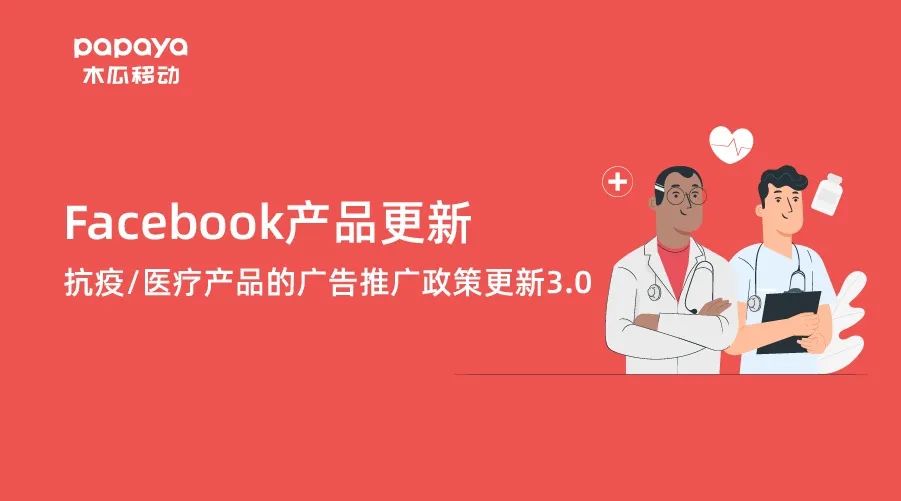WidsMob Montage可以帮助您创建具有大量拼贴图像的令人惊叹的马赛克照片,同时它还支持用户创建具有特定照片效果的蒙太奇。例如,您可以以PNG格式创建徽标的照片蒙太奇。请注意,您需要上传包含马赛克的PNG照片,而不是带有PNG扩展名的照片。那如何使用PNG背景创建照片蒙太奇呢?感兴趣的小伙伴和小编一起来看看吧!
WidsMob Montage for Mac(蒙太奇图片制作)
立即下载
你在为活动制作一些壁纸海报,为生日派对设计形状马赛克图案?小编推荐 WidsMob Montage mac,它是一个出色的马赛克制作软件,可以将所有内容变成令人惊叹的马赛克照片。这是一个多功能的照片制作工具,可以在高分辨率下组合数以千计的图像,令人惊叹的照片镶嵌。WidsMob蒙太奇将一切变成马赛克照片。您可以将JPEG和PNG都设置为马赛克,该程序支持照片拼接,拼贴马赛克,形状拼接和其他照片拼接类型。更重要的是,你也可以根据任何模板设计形状的照片蒙太奇。
2022-04-0922.73 MB繁体中文
具体方法如下
1.上传PNG背景图片
在计算机上启动Montage Maker。单击“选择背景”按钮以添加PNG图像作为背景。结果,由于背景色是透明的,因此您只能看到要显示的对象或图标。选择“下一步”按钮进入下一步。

2.选择5张以上的图片作为图块
点击“选择瓷砖”按钮,将照片导入Montage Maker。相片马赛克至少应由5张相片组成。因此,请检查您是否上传了5张以上的图片。此外,您可以选择不需要的照片,然后单击右下角的“删除”按钮将其删除。选择所有图片后,选择“下一步”按钮。

3.使用PNG背景自定义光马赛克
移动底部的滑块,以小图标查看每张组成的图片。Montage Maker可以合并所有这些文件图像,而不会降低质量。因此,您仍然可以详细看到每张小照片。然后,您可以使用右侧的滤镜在此蒙太奇上应用照片效果。首先,您需要知道只有单击下面的“生成马赛克”按钮,您才能应用新调整的帧和设置。
挑选出您喜欢的一帧。以后,选择使用“平铺”还是“隔行”模式来调整平铺图像的位置。此外,您可以使用“列数”和“瓦片大小”滑块自定义图块的列和像素。如果要使图像与背景照片的颜色匹配,则默认需要勾选“匹配颜色”。否则,请取消选中“匹配颜色”之前的框,以查看光马赛克的原始颜色。每次要预览照片效果时,请按“生成马赛克”。

4.输出相片马赛克
单击“保存”并设置一个目标文件夹,以将该照片蒙太奇保留在桌面上。另外,您可以选择输出图像格式为JPG,PNG和TIFF。如有必要,添加标签,然后按“保存”以高分辨率输出照片马赛克。

以上就是使用PNG背景创建照片蒙太奇的具体操作方法,感兴趣的小伙伴可以参考操作哦!想了解更多关于Mac相关教程,请关注wervps1.com吧!
未经允许不得转载:搬瓦工VPS_美国VPS » 如何使用PNG背景创建照片蒙太奇?
 搬瓦工VPS_美国VPS
搬瓦工VPS_美国VPS